Sarbacane Campaigns : premiers pas avec l’EmailBuilder ?
 Information
Information
Ce centre d’aide est dédié à la nouvelle version de notre logiciel, Sarbacane Suite. Les utilisateurs de l’ancienne version, Sarbacane Sunrise, peuvent retrouver ici le centre d’aide associé à cette version du logiciel.
L'Email Builder est un éditeur d'email conçu par Sarbacane dans le but de vous simplifier la tâche en matière de création d'emailings et de newsletters.
La simplicité d'utilisation de l'Email Builder repose sur le fait que vous n'ayez pas besoin de compétences techniques en HTML ou en CSS pour créer un emailing attractif, responsive et efficace.
Un simple jeu de drag & drop (ou "glisser-déposer") vous permet d'ajouter vos contenus, textes et images, et de les mettre en forme sans effort. Tout (ou presque !) est paramétrable et personnalisable : le style graphique, les couleurs, les espaces, les bordures, la typographie.
Accéder à l'Email Builder
Lorsque vous créez une campagne email depuis Sarbacane Campaigns, que vous ayez choisi de partir d'un modèle existant, d'un template Sarbacane, d'un Smart Template, ou d'une feuille blanche, vous êtes redirigés vers l'étape "Édition". C'est lors de cette étape que vous allez pouvoir appréhender l'Email Builder et ainsi personnaliser votre emailing.
Note : si vous choisissez l’import de fichier HTML comme mode de création, vous serez alors redirigé vers l’éditeur HTML WYSIWYG de Sarbacane, et non vers l’Email Buildder.
L’écran d’édition
L'écran d'édition"est composé de 3 zones :
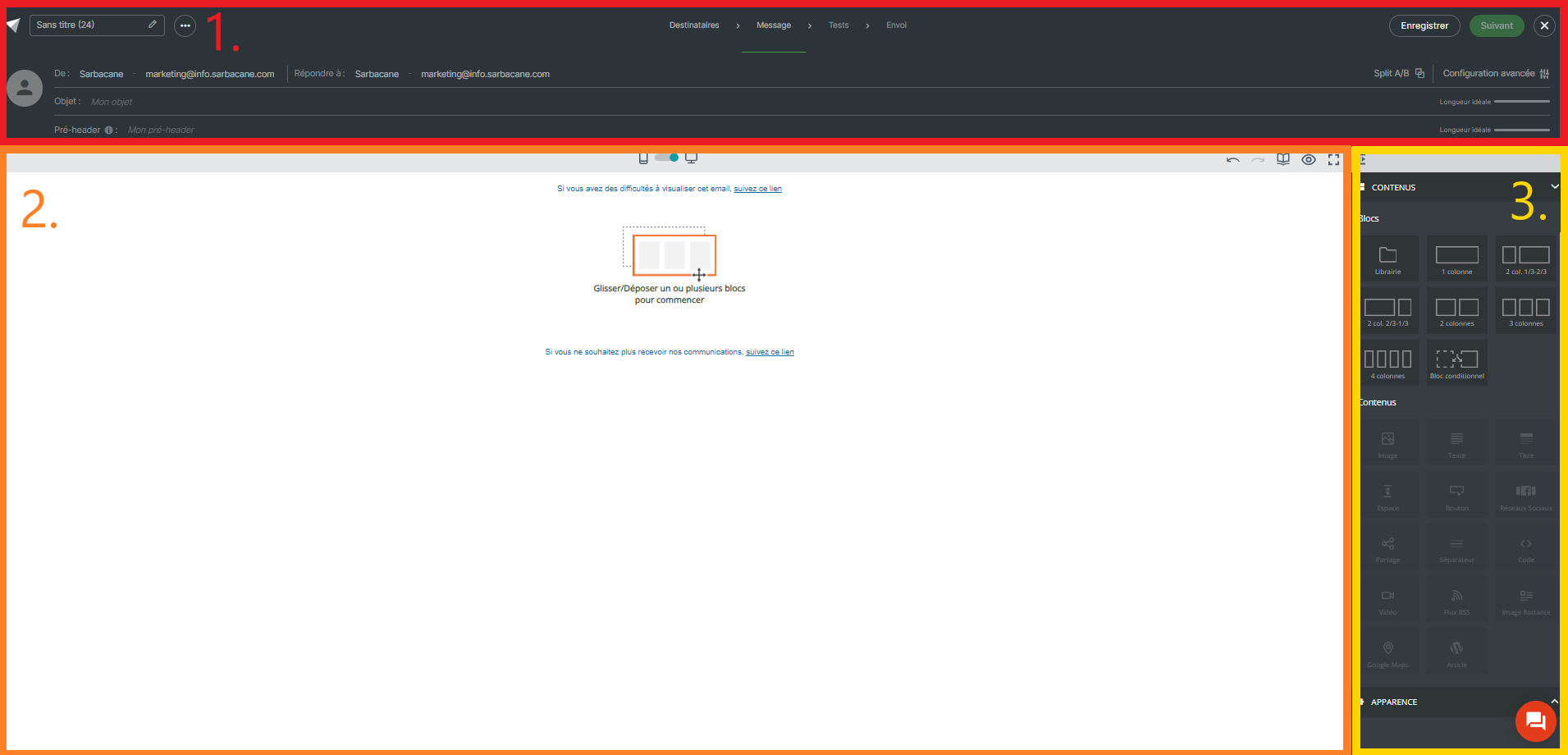
1.La partie haute, qui vous permet de gérer l'en-tête de votre email : objet, preheader, expéditeur, pièces jointes, etc.
2.Le plan de travail, qui vous permet de construire votre emailing et de visualiser son rendu en version desktop et mobile.
3.Le volet de droite, qui vous permet de sélectionner des mises en forme ou des blocs ou des contenus à glisser-déposer sur le plan de travail
Le plan de travail
Il est possible d'augmenter la taille de votre plan de travail afin de gagner en confort d'utilisation.
Augmentez la largeur de votre plan de travail en repliant le volet de droite.
Cliquez sur ce bouton, situé en haut du volet de droite pour replier le volet. Cette action sera réversible en cliquant sur le même bouton.
Augmentez la hauteur de votre plan de travail en passant en mode "plein écran".
Cliquez sur ce bouton, situé en haut à droite de votre plan de travail, pour masquer la colonne de gauche et la barre d'en-tête.
Par défaut, le mode d'affichage de votre plan de travail est en version "desktop", c'est-à-dire que vous visualisez votre emailing comme s'il était consulté sur un ordinateur.
Vous pouvez visualiser le rendu de votre emailing en version "Smartphone" en cliquant sur le bouton "switch" situé au-dessus de votre plan de travail.
Composition du volet “contenus”:
Ce volet permet de sélectionner vos blocs et vos contenus. Pour créer votre email il vous faut en premier sélectionner votre bloc qui va accueillir vos contenus. Pour cela vous avez le choix entre de nombreux blocs, parmi lesquels :
- Les blocs enregistrés au préalable par vos soins au sein de la Librairie.
- Les blocs colonnes, proposant de 1 colonne à 4 colonnes.
- Le bloc conditionnel, bloc par lequel vous pouvez définir plusieurs versions de contenu. Chacune de ces versions sera affichée en fonction de règles que vous définissez en utilisant les données de votre liste de destinataires. Pour en savoir plus sur les blocs conditionnels, il est possible de vous référer à l’article dédié.
Une fois votre bloc sélectionné et déposé sur votre plan de travail, vous pouvez insérer des contenus, parmi lesquels :
Image, Texte, Titre, Espace, Bouton (CTA), Réseaux sociaux, Partage, Séparateur, Code, Vidéo, Flux RSS, Image Flottante, Google Maps, Article Wordpress.
Besoin d'assistance dans votre utilisation de Sarbacane ?
Notre équipe répond à toutes vos questions par téléphone au +33 328 328 040 du lundi au vendredi, de 9h à 12h30 et de 14h à 18h.
Articles liés
Autres catégories
































